タスクバーにオレンジ色の球体アイコンが出現
今日(2021年6月9日(水))、Windows Update が配信されました。

Windows Update 後にタスクバーに「オレンジ色の球体」アイコンが出現しました。
![]()
このアイコンを左クリックしたところ、
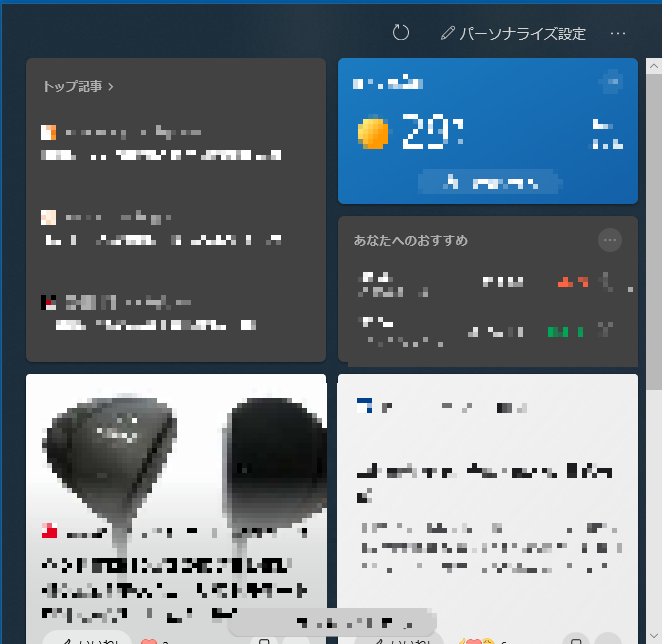
このような天気や記事が開きました。
アイコンを右クリックすると、
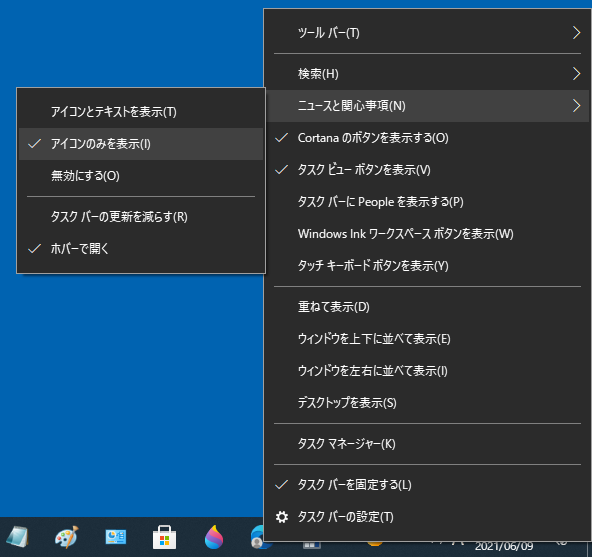
「ニュースと関心事項」>「アイコンのみを表示」 であることが確認できました。
「アイコンとテキストを表示」にチェックを入れてみました。
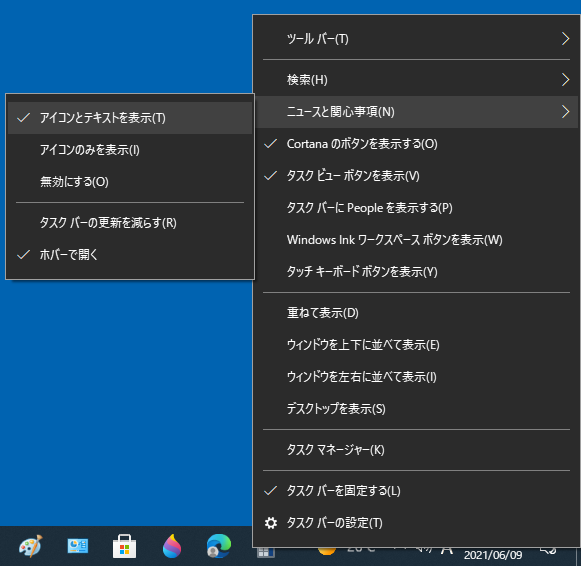
今度は、アイコンと温度が表示されました。
![]()
このように「無効にする」を選択することで、アイコン自体も表示されなくなります。
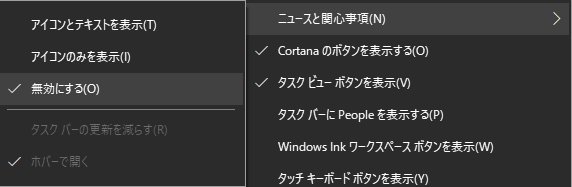
ニュースと関心事項
ニュースと関心事項 については、こちらから確認できます。
ニュースと関心事項 を少々触れてみました
トップ記事
いいね!等の表示について
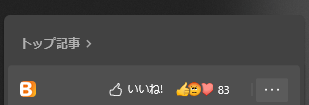
トップ記事の ![]() にマウスポインタ―を乗せる(マウスオーバーする)と、
にマウスポインタ―を乗せる(マウスオーバーする)と、
![]()
このような項目が表示されます。
左から
「いいね!」「超いいね!」「すごいね」「考え中」「悲しいね」「ひどいね」となっていました。

トップの記事をクリックするとブラウザが立ち上がり、該当ページが開きました。
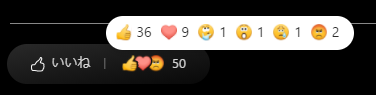
「いいね!」から「ひどいね」までの合計値が50と表示されている模様です。
それぞれの数も表示されていました。
オプションをさらに表示
記事の右上にある「…」(オプションをさらに表示)を左クリックすると
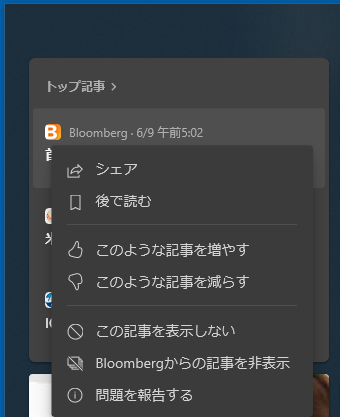
このような操作ができる模様です。
それぞれの記事について
各記事の右上に表示される「×」は、
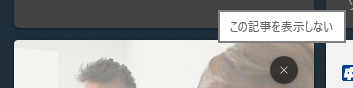
「この記事を表示しない」ボタンになっていました。
「×」を左クリックしたら、
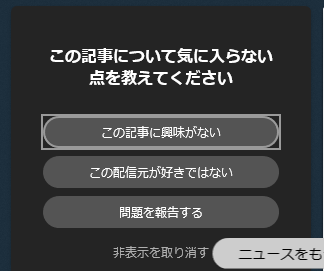
理由を聞かれました。
天気について
天気の右上の「…」(オプションをさらに表示)を左クリックすると、

場所を編集等の設定ができることを確認しました。
「その他の設定」を左クリックすると、ブラウザが立ち上がり、
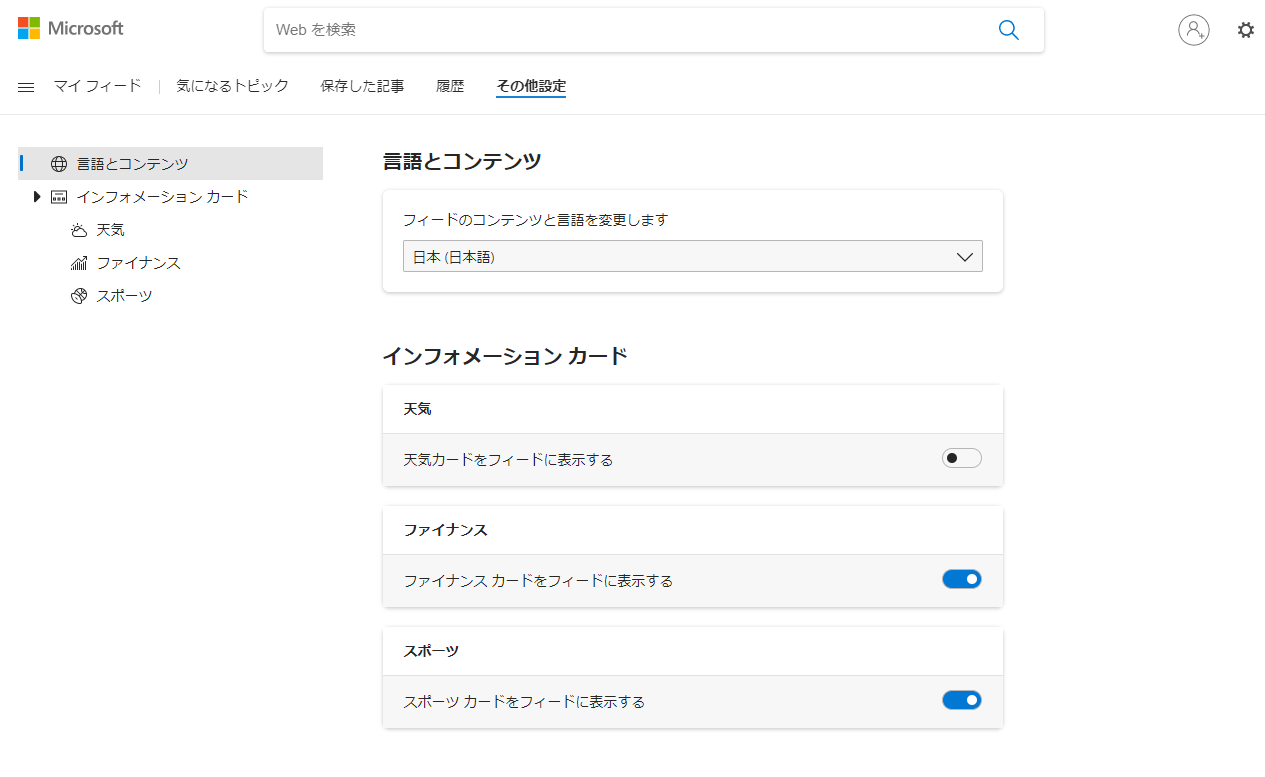
このような設定ができることを確認しました。
まとめ
Windows Update により OSビルドが 19042.1052 になりました。
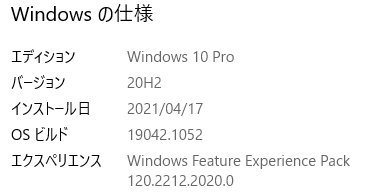
この OSビルドが上がったことにより、「ニュースと関心事項」が表示されるようになった模様です。





